Πώς να συγχρονίσετε ήχο και βίντεο στο Adobe Premiere Pro;
μικροαντικείμενα / / August 04, 2021
Διαφημίσεις
Η επεξεργασία βίντεο είναι μια από τις πιο δύσκολες δουλειές εκεί έξω, αλλά παράλληλα είναι πολύ δημιουργική και χρονοβόρα. Εάν έχετε επεξεργαστεί ποτέ ένα βίντεο με αποσπασμένα αρχεία ήχου, καθίσταται πολύ προβληματικό ο συγχρονισμός ήχου και βίντεο στο Adobe Premiere Pro. Πάντα περνάω αμέτρητες ώρες για να το κάνω μέχρι να συναντήσω κάποια κόλπα για να το κάνω αμέσως σε χρόνο μηδέν. Εδώ μπορείτε επίσης να το κάνετε:
Γίνεται πονοκέφαλος για δημιουργούς περιεχομένου ή συντάκτες όταν δεν μπορούν να συγχρονίσουν ήχο και βίντεο. Ωστόσο, όταν πρόκειται για εγγραφή ήχου, παραγωγή βίντεο κ.λπ., το Adobe Premiere Pro είναι η καλύτερη επιλογή εκεί έξω στην αγορά. Το Adobe Premiere Pro είναι μια εφαρμογή επεξεργασίας βίντεο βάσει χρονοδιαγράμματος που αναπτύχθηκε και δημοσιεύθηκε από την Adobe Systems.
Έχει περάσει πολύς καιρός από τότε που κυκλοφόρησε το Adobe Premiere Pro, αλλά πολλοί χρήστες δεν είναι εξοικειωμένοι με δυνατότητες όπως το συγχρονισμό ήχου και βίντεο. Αυτό μας οδηγεί στο κλείσιμο της παρουσίασης ενός άρθρου που θα βοηθήσει τους χρήστες να συγχρονίσουν ήχο και βίντεο στο Adobe Premiere Pro.
Στο Adobe Premiere Pro, κατά την εγγραφή βίντεο, το βασικό πράγμα που έρχεται στο μυαλό είναι ο συγχρονισμός ήχου. Ωστόσο, αυτή η διαδικασία δεν είναι τόσο περίπλοκη και με μερικές ειδικές συμβουλές, μπορείτε να την κάνετε αμέσως χρησιμοποιώντας ενσωματωμένες λειτουργίες. Απλά πρέπει να ακολουθήσετε τα απλά βήματα που θα σας πω.
Διαφημίσεις

Πίνακας περιεχομένων
-
1 Πώς να συγχρονίσετε ήχο και βίντεο στο Adobe Premiere Pro;
- 1.1 Μέθοδος 1: Μη αυτόματος συγχρονισμός ήχου και βίντεο
- 1.2 Μέθοδος 2: Συγχώνευση κλιπ για συγχρονισμό ήχου και βίντεο
- 1.3 Μέθοδος 3: Συγχρονισμός κλιπ στο χρονολόγιο
- 2 συμπέρασμα
Πώς να συγχρονίσετε ήχο και βίντεο στο Adobe Premiere Pro;
Ευτυχώς, έχουμε τρεις μεθόδους με τις οποίες μπορείτε απλά να συγχρονίσετε Ήχο και βίντεο στο Adobe Premiere Pro. Κάθε μέθοδος έχει το δικό της σκοπό, αλλά η μη αυτόματη διαδικασία μπορεί να είναι η πιο σημαντική για μάθηση.
Έχετε δει ποτέ ένα βίντεο όπου ο ήχος δεν ταιριάζει ακριβώς με το βίντεο; Αυτό το πρόβλημα παρουσιάζεται γενικά λόγω του κακώς συγχρονισμένου ήχου, ο οποίος φαίνεται πολύ απογοητευτικός και καταστρέφει την εμπειρία προβολής σας. Ευτυχώς, έχουμε λύσεις για να επιλύσετε αυτό το πρόβλημα.
Μέθοδος 1: Μη αυτόματος συγχρονισμός ήχου και βίντεο
Το πρώτο και σημαντικότερο είναι να εντοπίσετε τον ήχο και το βίντεο στους κάδους πολυμέσων.

Διαφημίσεις
Για να το κάνετε αυτό, πρέπει να συγχρονίσετε το βίντεο από την κάμερα ή την έξυπνη συσκευή σας μαζί με την εξωτερική συσκευή ήχου. Απλώς σύρετέ τα στο χρονοδιάγραμμα του Adobe Premiere Pro για να δείτε τις κορυφές από το Slate. Θα είναι πιο δύσκολο αν δεν έχετε κανένα σημείο αναφοράς για τον ήχο σας, όπως clapboard ή hand clap.
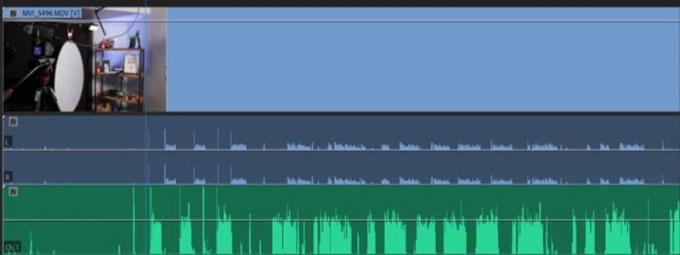
Ο εσωτερικός ήχος της κάμερας και ο εξωτερικός ήχος εμφανίζονται ως μπλε και πράσινος ήχος, αντίστοιχα. Εάν θέλετε να χρησιμοποιήσετε τον εσωτερικό ήχο της κάμερας ως σημείο αναφοράς για τον εξωτερικό σας ήχο, αυτό που πρέπει να κάνετε είναι απλά να σύρετε χειροκίνητα τον κάτω ήχο για να ταιριάξετε τέλεια με τον κορυφαίο ήχο.

Διαφημίσεις
Μετά από αυτό, αναπαραγάγετε το βίντεο κλιπ για να βεβαιωθείτε ότι έχουν συγχρονιστεί σωστά. Τώρα, όταν είστε ευχαριστημένοι με τα βιντεοκλίπ σας, διαγράψτε τον ήχο της μηδενικής κάμερας.
Τώρα, πρέπει να ομαδοποιήσετε ή να συνδέσετε το βίντεο και τον ήχο για να βεβαιωθείτε ότι δεν αποσυγχρονίζετε τον ήχο.
Μέθοδος 2: Συγχώνευση κλιπ για συγχρονισμό ήχου και βίντεο
Η διαδικασία συγχώνευσης σάς επιτρέπει να επιλέξετε πολυμέσα στους κάδους που θέλετε να συνδέσετε. Αυτό βοηθά να συγχρονίσετε έως και 16 κλιπ ήχου σε ένα μόνο βίντεο. Ας δούμε λοιπόν τα βήματα για τη συγχώνευση των κλιπ για συγχρονισμό ήχου και βίντεο.
Η συγχώνευση κλιπ για συγχρονισμό ήχου και βίντεο δεν είναι πολύ δύσκολη. Απλά πρέπει να κρατήσετε το Ελεγχος πληκτρολογήστε τον υπολογιστή σας και επιλέξτε δύο βίντεο κλιπ που θέλετε να συγχωνεύσετε.

Τώρα, θα ανοίξει ένα αναπτυσσόμενο μενού με μερικές επιλογές μαζί με το Συγχώνευση κλιπ επιλογή. Κάντε κλικ σε αυτό.
Μετά από αυτό, θα ανοίξει ένα νέο παράθυρο που περιέχει ρυθμίσεις που σχετίζονται με το Merge Clips. Από εκεί, επιλέξτε το Ήχος επιλογή και πατήστε στο κουμπί ΟΚ.

Τώρα, το Adobe Premiere Pro θα αναλύσει αυτόματα τον ήχο των βίντεο κλιπ με εξωτερικό ήχο και θα αναζητήσει ομοιότητες.
Στην περίπτωσή μου, ήταν το χτύπημα του clapboard και μετά από αυτό, συγχρονίζει αυτόματα τα βίντεο κλιπ. Ωστόσο, θα δείτε ένα νέο αρχείο όπου θα μπορείτε να εισαγάγετε τα μέσα σας στο Μενού Συγχώνευσης Κλιπ.

Ταυτόχρονα, πρέπει να σύρετε το νέο Συγχωνευμένο Κλιπ στο χρονολόγιό σας. Σας προτείνουμε να επιλέξετε το Αφαιρέστε το κλιπ AV ήχου επιλογή. Αυτό θα αφαιρέσει τον εσωτερικό ήχο και θα χρησιμοποιήσει τον εξωτερικό ήχο, ώστε να μην χρειαστεί να τον αφαιρέσουμε χειροκίνητα.
Μέθοδος 3: Συγχρονισμός κλιπ στο χρονολόγιο
Ο συγχρονισμός των κλιπ από το χρονοδιάγραμμά σας είναι παρόμοιος με τους συγχωνεύοντας κλιπ, τα οποία ελέγχουν αυτόματα τον ήχο της εξωτερικής συσκευής εγγραφής. Ωστόσο, η μέθοδος συγχρονισμού θα σας επιτρέψει να χρησιμοποιήσετε πολλές κάμερες που καταγράφουν βίντεο σε μία σκηνή. Ας δούμε λοιπόν πώς θα συγχρονίζετε κλιπ στο χρονολόγιο.
Πρώτα απ 'όλα, πρέπει να σύρετε τον εξωτερικό ήχο στο χρονολόγιό σας. Σας προτείνουμε να βάλετε τον ήχο στο κομμάτι και να τον κλειδώσετε αμέσως, ώστε να μπορείτε να συνδέσετε πολλές γωνίες κάμερας πάνω από αυτό. Τώρα, τοποθετήστε τον ήχο τους κάτω από τον ήχο που θέλετε να προσθέσετε.

Τώρα, πρέπει να ξεκλειδώσετε τον εξωτερικό ήχο. Στη συνέχεια, πατήστε Έλεγχος + Α για να επιλέξετε όλα τα βίντεο κλιπ και κάντε δεξί κλικ πάνω του για να ανοίξετε το αναπτυσσόμενο μενού και επιλέξτε την επιλογή Συγχρονισμός.
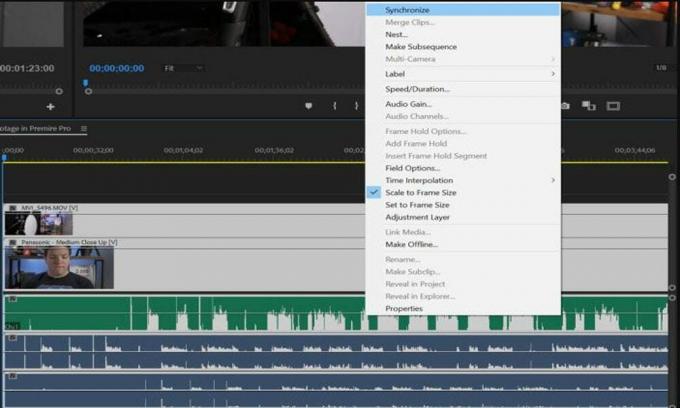
Μετά από αυτό, παρόμοιο με το Merging Clip, πρέπει να επιλέξετε τον ήχο και, στη συνέχεια, το Adobe Premiere Pro θα συγχρονίσει αυτόματα τον ήχο με τον εξωτερικό ήχο.
Τώρα, περιμένετε μέχρι να ολοκληρωθεί η διαδικασία συγχρονισμού. Αυτό είναι! Τώρα θα μπορείτε να αφαιρέσετε τον εσωτερικό ήχο της κάμερας και επίσης να έχετε τη δυνατότητα συγχρονισμού πολλαπλών βίντεο κλιπ σε μία πηγή ήχου.
συμπέρασμα
Για τον συγχρονισμό ήχου και βίντεο στο Adobe Premiere Pro, απλώς πρέπει να ακολουθήσετε τα απλά και εύκολα κόλπα που έχουμε ήδη αναφέρει παραπάνω. Εάν δεν μπορείτε να συγχρονίσετε ήχο και βίντεο με τη βοήθεια του Adobe Premiere Pro, μπορείτε να δοκιμάσετε κάποια άλλη εναλλακτική λύση, όπως το Plural-eyes. Υπάρχουν επίσης πολλές επεκτάσεις ή προσθήκες τρίτων. Αλλά είμαι βέβαιος ότι θα μπορείτε να το κάνετε αυτό με τα ενσωματωμένα εργαλεία αν ακολουθήσετε αυτήν τη διαδικασία βήμα προς βήμα.
Η επιλογή των συντακτών:
- Πώς να επιδιορθώσετε τα σφάλματα που λείπουν Cng.sys στα Windows 10;
- Διόρθωση: Το Adobe Premiere δεν εξάγει βίντεο
- Πώς να επιδιορθώσετε το σφάλμα Adobe InDesign που λείπει προσθήκες
- Τρόπος κατάργησης ήχου από βίντεο σε Windows και Mac
- Wondershare VidAir: Ο Outright Online Video Editor


![Λήψη Εγκατάσταση MIUI 10 Global Beta ROM 8.7.26 για Xiaomi Mi Note 2 [v8.7.26]](/f/2fdf8929581cb6595940a6e21e26baa5.jpg?width=288&height=384)
